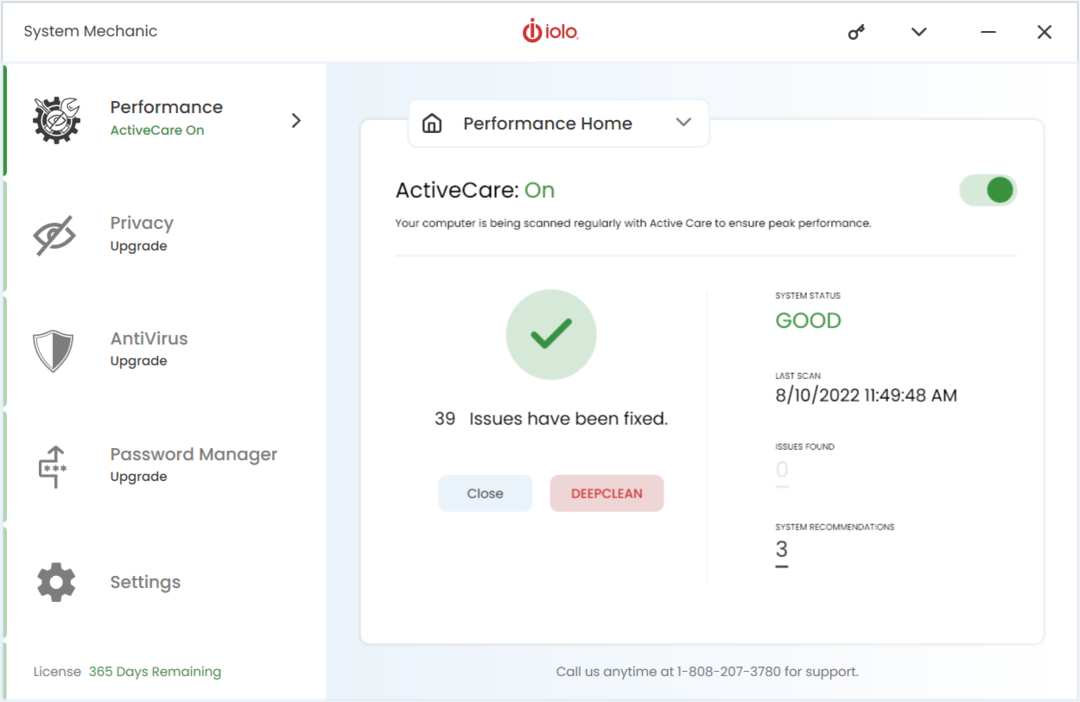- Es gibt einige einfach auszuprobierende Möglichkeiten, um Speicherplatz auf der Festplatte freizugeben, den Sie ab und zu verwenden können.
- Das Freigeben von Festplattenspeicher ist ein Verfahren, das ein gesünderes Betriebssystem gewährleistet.
- Das Deinstallieren unnötiger Apps oder temporärer Dateien gehört zu den häufigsten Schritten, um mehr Systemspeicherplatz zu gewinnen.
- Windows 10 enthält eine Systemoption, die nicht verwendete Elemente regelmäßig automatisch entfernt.

Diese Software repariert häufige Computerfehler, schützt Sie vor Dateiverlust, Malware, Hardwarefehlern und optimiert Ihren PC für maximale Leistung. Beheben Sie PC-Probleme und entfernen Sie Viren jetzt in 3 einfachen Schritten:
- Laden Sie das Restoro PC-Reparatur-Tool herunter das kommt mit patentierten Technologien (Patent verfügbar Hier).
- Klicken Scan starten um Windows-Probleme zu finden, die PC-Probleme verursachen könnten.
- Klicken Repariere alles um Probleme zu beheben, die die Sicherheit und Leistung Ihres Computers beeinträchtigen
- Restoro wurde heruntergeladen von 0 Leser in diesem Monat.
Ein bisschen mehr Stauraum ist immer sinnvoll, aber wir haben oft Mühe, ihn auf dem optimalen Niveau zu halten, weil er irgendwie immer voll wird.
In diesem Artikel zeigen wir Ihnen ein paar Tipps, wie Sie einige speichern und löschen können Scheibe Speicherplatz auf Ihrem Windows 10-Computer.
Wie gebe ich Speicherplatz auf meiner Festplatte Windows 10 frei?
- Führen Sie eine Datenträgerbereinigung durch
- Deinstallieren Sie unnötige Apps
- Führen Sie eine Festplattenanalyse und Defragmentierung durch
- Temporäre Dateien von Drittanbieter-Software bereinigen
- Doppelte Dateien suchen
- Deaktivieren Sie den Ruhezustand und die Systemwiederherstellung
- Verwenden Sie den Speichersinn
1. Führen Sie eine Datenträgerbereinigung durch
- Gehe zu Computer, klicken Sie mit der rechten Maustaste auf das Laufwerk, das Sie bereinigen möchten, und wählen Sie Eigenschaften.
- Klicke auf Fetplattensäuberung unter Eigenschaftenfenster.
- Warten Sie, bis es berechnet hat, wie viel Speicherplatz Sie freigeben können.
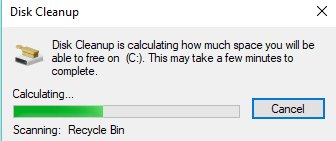
- Wählen Sie die Dateitypen aus, die Sie löschen möchten, und klicken Sie auf OK (Sie können temporäre Dateien, Protokolldateien, Dateien in Ihrem Papierkorb usw. löschen).
- Klicken Sie auf Systemdateien bereinigen und warten Sie, bis der Cleaner alles berechnet hat. Es gibt Ihnen noch mehr freien Speicherplatz, indem Sie einige unnötige Systemdateien bereinigen.
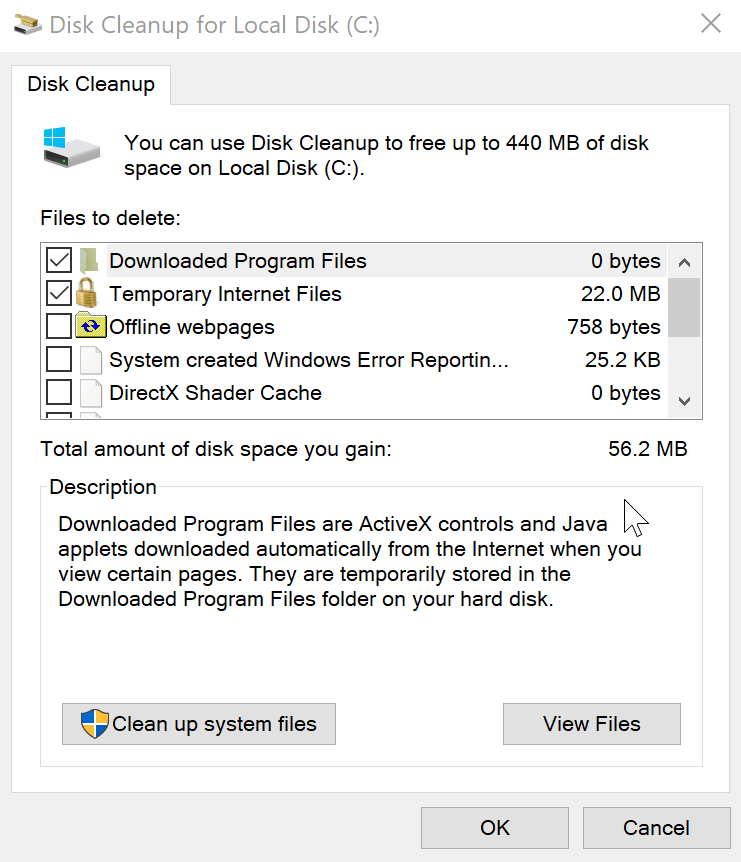
- Gehe zu Mehr Optionen und löschen Sie die Systemwiederherstellungsdaten unter Systemwiederherstellung, Schattenkopien (Dieser Befehl löscht alle vorherigen Systemwiederherstellungspunkte, außer dem neuesten.).
2. Deinstallieren Sie unnötige Apps
Wir alle haben wahrscheinlich einige Programme auf unserem Computer, die wir nicht verwenden. Diese Programme können viel Speicherplatz beanspruchen, und wenn Sie sie deinstallieren, erhalten Sie auf jeden Fall zusätzlichen Speicherplatz.
Um ungenutzte Programme loszuwerden, gehen Sie zu Programme und Funktionen in Schalttafel und sehen Sie, welche Programme oder Apps Sie nicht oft oder gar nicht verwenden. Deinstallieren Sie unnötige Software und überprüfen Sie Ihren freien Speicherplatz erneut.

Es gibt eine Spalte unter Programme und Funktionen, die Ihnen anzeigt, wie viel Speicherplatz jedes Programm verwendet, sodass Sie leicht berechnen können, wie viel Speicherplatz Sie nach der Deinstallation dieser Programme erhalten.
Wenn diese Spalte nicht angezeigt wird, klicken Sie oben rechts auf die Schaltfläche Optionen und wählen Sie Detailansicht.
3. Führen Sie eine Festplattenanalyse und Defragmentierung durch

Um herauszufinden, was genau den Speicherplatz auf Ihrer Festplatte belegt, können Sie Analysieren Sie Ihre Festplatte mit einigen der Festplattenanalyseprogramme.
Festplattenanalysatoren scannen Ihre Festplatte und zeigen alle Informationen darüber an, unter anderem, was den Speicherplatz Ihrer Festplatte belegt.
Nachdem Sie Ihr System mit einem Disk Analyzer gescannt haben, zeigt es Ihnen genau an, welche Ordner oder Dateien den meisten Speicherplatz belegen. Löschen Sie unnötige Dateien oder Ordner und Ihr freier Speicherplatz wird größer (aber seien Sie vorsichtig, löschen Sie keine wichtigen System- oder persönlichen Dateien).
Führen Sie einen Systemscan durch, um potenzielle Fehler zu entdecken

Wiederherstellen herunterladen
PC-Reparatur-Tool

Klicken Scan starten um Windows-Probleme zu finden.

Klicken Repariere alles um Probleme mit patentierten Technologien zu beheben.
Führen Sie einen PC-Scan mit dem Restoro Repair Tool aus, um Fehler zu finden, die Sicherheitsprobleme und Verlangsamungen verursachen. Nachdem der Scan abgeschlossen ist, ersetzt der Reparaturvorgang beschädigte Dateien durch neue Windows-Dateien und -Komponenten.
Nachdem Sie diese Aufgabe ausgeführt haben, wird empfohlen, Ihre Festplatte zu defragmentieren, und Sie können unsere Liste der besten Defragmentierungstools für Windows, falls Sie Ihre Wahl der Defragmentierungssoftware nicht getroffen haben noch.
4. Temporäre Dateien von Drittanbieter-Software bereinigen
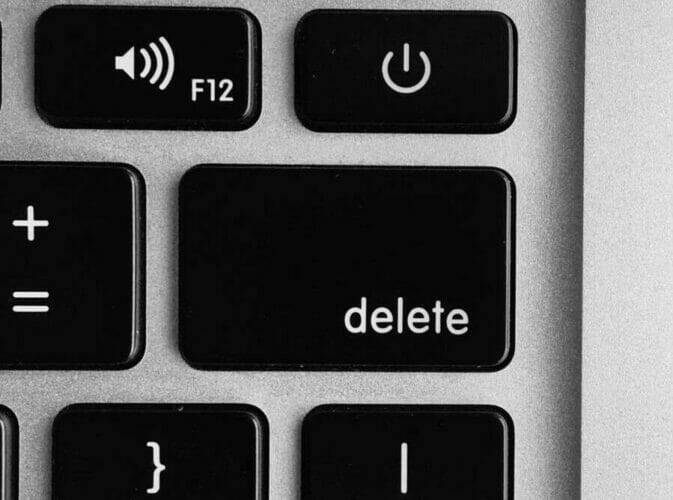
Einige Tools zur Datenträgerbereinigung löschen keine temporären Dateien aus Software von Drittanbietern, z. B. aus dem Cache des Webbrowsers. Sie müssen dafür also Software von Drittanbietern verwenden.
Wir empfehlen Ihnen für diese Aufgabe ein sehr leistungsfähiges Produkt, CCleaner. Laden Sie es einfach herunter, führen Sie die Analyse durch und es werden alle unnötigen temporären Dateien aus der Software von Drittanbietern entfernt.
⇒ CCleaner herunterladen
5. Finden Sie doppelte Dateien
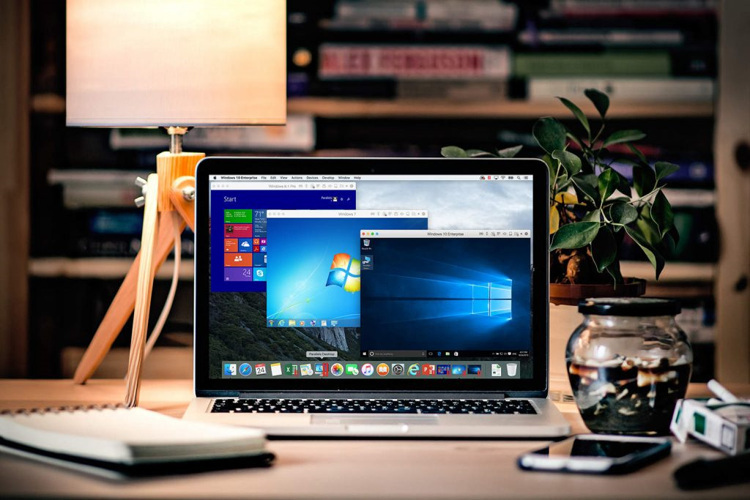
Doppelte Dateien können auch etwas Speicherplatz auf Ihrer Festplatte belegen. Zum Glück gibt es ein paar Programme Das kann alle doppelten Dateien finden und löschen und Speicherplatz für Sie freigeben.
Sie können verwenden Einfacher Duplikatfinder um Ihre Festplatte nach doppelten Dateien und Fotos zu durchsuchen und zu löschen.
6. Ruhezustand und Systemwiederherstellung deaktivieren
Diese Tricks werden Ihnen definitiv etwas Platz sparen, aber sie werden einige wichtige Windows-Funktionen deaktivieren. Wir empfehlen daher nicht, diese Vorgänge durchzuführen.
Sie sollten es nur verwenden, wenn Sie dringend mehr Platz benötigen, aber es alleine verwenden, da es riskant sein könnte:
- Ruhezustand deaktivieren – Wenn Ihr Computer in den Ruhezustand wechselt, speichert er den Inhalt des RAM-Speichers auf Ihrer Festplatte. Auf diese Weise kann Ihr Computer den Systemstatus ohne Stromverbrauch speichern, sodass Sie beim nächsten Booten Ihres Computers genau dort ankommen, wo Sie aufgehört haben. Windows speichert den Inhalt des RAM-Speichers in C: hiberfil.sys Datei, und wenn Sie den Ruhezustand vollständig deaktivieren, wird diese Datei gelöscht.
- Systemwiederherstellung deaktivieren –Sie können auch vollständig deaktivieren Systemwiederherstellung um mehr Speicherplatz zu sparen. Es werden jedoch alle Wiederherstellungspunkte und Ihre Sicherungsdaten gelöscht, und wenn mit Ihrem Computer etwas schief geht, können Sie die Systemwiederherstellung nicht verwenden, um ihn wieder normal zu machen.
7. Verwenden Sie den Speichersinn
- Öffnen Sie Start und gehen Sie zu Einstellungen > System > Speicher.
- Einschalten Speichersinn.
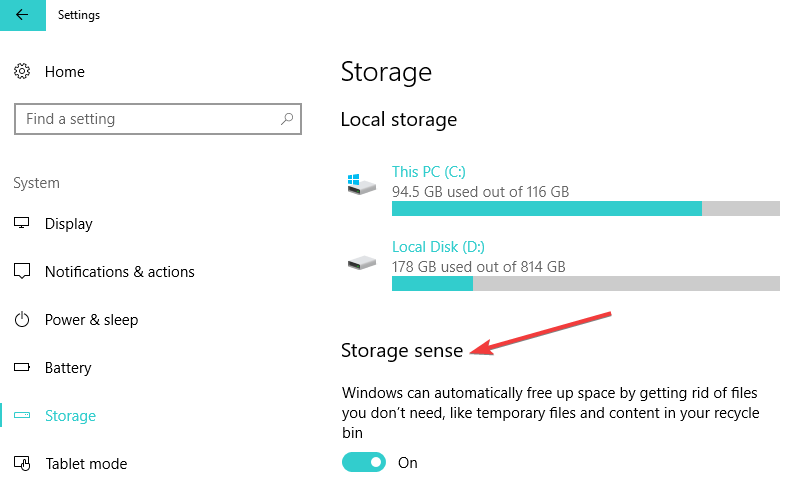
- Klicken Sie auf die Option Ändern, wie wir automatisch Speicherplatz freigeben.
- Aktivieren oder deaktivieren Sie die Kontrollkästchen für Optionen unter Temporäre Dateien, Lokal verfügbare Cloud-Inhalte und Jetzt Speicherplatz freigeben.
Storage Sense löscht automatisch temporäre Dateien. Es behält Ihre alten und ungenutzten Dateien im Auge und entfernt sie regelmäßig. Beispielsweise werden Dateien gelöscht, die sich länger als 30 Tage im Papierkorb befinden.
Das ist insbesondere alles, was Sie über das Speichern und Freigeben von Festplattenspeicher wissen müssen, aber wenn Sie Haben Sie weitere Tipps, wie Sie den Festplattenspeicherplatz erhöhen können, teilen Sie uns diese bitte in der Bemerkungen.
 Haben Sie immer noch Probleme?Beheben Sie sie mit diesem Tool:
Haben Sie immer noch Probleme?Beheben Sie sie mit diesem Tool:
- Laden Sie dieses PC-Reparatur-Tool herunter auf TrustPilot.com als großartig bewertet (Download beginnt auf dieser Seite).
- Klicken Scan starten um Windows-Probleme zu finden, die PC-Probleme verursachen könnten.
- Klicken Repariere alles um Probleme mit patentierten Technologien zu beheben (Exklusiver Rabatt für unsere Leser).
Restoro wurde heruntergeladen von 0 Leser in diesem Monat.
![So aktivieren Sie DLSS in Spielen [Battlefield, PUBG, Cyberpunk]](/f/1c578ed0940ae52103b5a3132bc74825.webp?width=300&height=460)